Thunderbirdでメールを検索しても、確実にあるはずのメールが見つからない…そんな困った経験はありませんか?
「昨日受信したメールを検索したのに出てこない」「メールの本文に書いてある単語で検索しても、そのメールがヒットしない」こういった状況、仕事で使っている方にとっては本当に困りますよね。
この記事では、Thunderbirdの検索機能がうまく働かない原因と、その解決方法をわかりやすく解説します。多くの場合、数分の作業で問題を解決できますから安心してください。
Thunderbirdの検索機能について知っておこう

まず、Thunderbirdにはどんな検索機能があるのか確認していきましょう。
3つの検索方法
グローバル検索(Ctrl+K)
画面右上の検索窓から使う検索です。すべてのフォルダやアカウントを対象に、まとめて検索できます。複数のキーワードを入れると、どれか1つでも含まれるメールをすべて表示してくれる便利な機能です。
クイックフィルターバー(Ctrl+Shift+K)
メールリストの上にある検索バーです。今表示しているフォルダの中だけを対象に、素早く絞り込みができます。「未読のみ」「添付ファイルあり」といった条件も追加できるんですね。
検索ダイアログ(Ctrl+Shift+F)
メニューの「編集」→「検索」→「メッセージを検索」から開く、詳細な検索画面です。送信者、日付、サイズなど、細かい条件を指定して検索できます。
検索がヒットしない主な原因
なぜメールが見つからないのか、よくある原因を見ていきましょう。
原因1: グローバル検索データベースの破損
最も多いのがこの原因です。Thunderbirdは検索を高速化するために、メールの情報をまとめた「グローバル検索データベース」というファイルを作っています。
このファイルが破損したり、データが古くなったりすると、検索結果がおかしくなるんです。例えば、PCが突然シャットダウンしたときなどに破損することがあります。
原因2: メールの移動後にデータベースが更新されていない
受信トレイにあったメールを別のフォルダに移動した後、検索データベースが更新されていないと、移動前の場所を探してしまうことがあります。検索結果には表示されるのに、クリックすると真っ白な画面になる、といった症状が出ます。
原因3: データベースファイルの肥大化
長年Thunderbirdを使っていると、検索用のデータベースファイルがどんどん大きくなっていきます。このファイルが大きくなりすぎると、検索が遅くなったり、正しく動作しなくなったりすることがあるんです。
原因4: 検索バー自体が非表示になっている
そもそも検索窓が画面に表示されていない、というケースもあります。誤ってクリックして非表示にしてしまったのかもしれません。
【解決法1】グローバル検索データベースを再構築する
最も効果的な解決方法から説明します。
手順1: Thunderbirdを完全に終了する
まず、Thunderbirdを閉じてください。右上の「×」ボタンで終了するだけでOKです。タスクマネージャーで確認して、完全に終了していることを確かめましょう。
手順2: プロファイルフォルダを開く
Thunderbirdの設定やメールデータが保存されている「プロファイルフォルダ」を開きます。
Windows版の簡単な開き方
- キーボードの「Windowsキー+R」を押す
- 「ファイル名を指定して実行」が開く
- 「%APPDATA%\Thunderbird\Profiles\」と入力してEnter
- 「○○○○.default」のようなフォルダが表示されるのでダブルクリック
Mac版の場合
- Finderを開く
- 「移動」メニューから「フォルダへ移動」を選択
- 「~/Library/Thunderbird/Profiles/」と入力してEnter
- プロファイルフォルダをダブルクリック
手順3: 特定のファイルを削除する
プロファイルフォルダの中に、たくさんのファイルやフォルダが表示されますよね。この中から「global-messages-db.sqlite」というファイルを探して削除してください。
同じフォルダに「global-messages-db.sqlite.journal」というファイルがあれば、これも一緒に削除します(ない場合もあります)。
削除するのが不安な方は、デスクトップなどに一旦コピーしておくと安心です。
手順4: Thunderbirdを起動する
ファイルを削除したら、Thunderbirdを起動してください。すると、自動的に検索データベースの再構築が始まります!
画面の左下に「インデックスを作成中…」といった表示が出ることもあります。この処理は、メールの量によって数分から数十分かかる場合があるので、気長に待ちましょう。
手順5: 再構築の進捗を確認する
再構築がちゃんと進んでいるか確認したい場合は:
- メニューバーの「ツール」→「イベントログの管理」を開く
- 「索引を付けました」というメッセージが、フォルダごとに表示される
- すべてのフォルダで完了すると、検索が正常に動くようになる
再構築が終わったら、試しに検索してみてください。きっと今度はちゃんとヒットするはずです!
【解決法2】フォルダごとに修復する
特定のフォルダだけ検索がおかしい場合は、そのフォルダだけを修復する方法もあります。
修復の手順
- Thunderbirdで、問題のあるフォルダを右クリック
- メニューから「プロパティ」を選択
- 開いた画面の中にある「フォルダを修復」ボタンをクリック
- 修復が完了するまで待つ(数秒から数分)
この方法は、受信トレイや特定のフォルダ内のメールが見つからないときに有効です。全体的な問題ではなく、限定的なトラブルに使ってみてください。
【解決法3】検索バーを表示させる
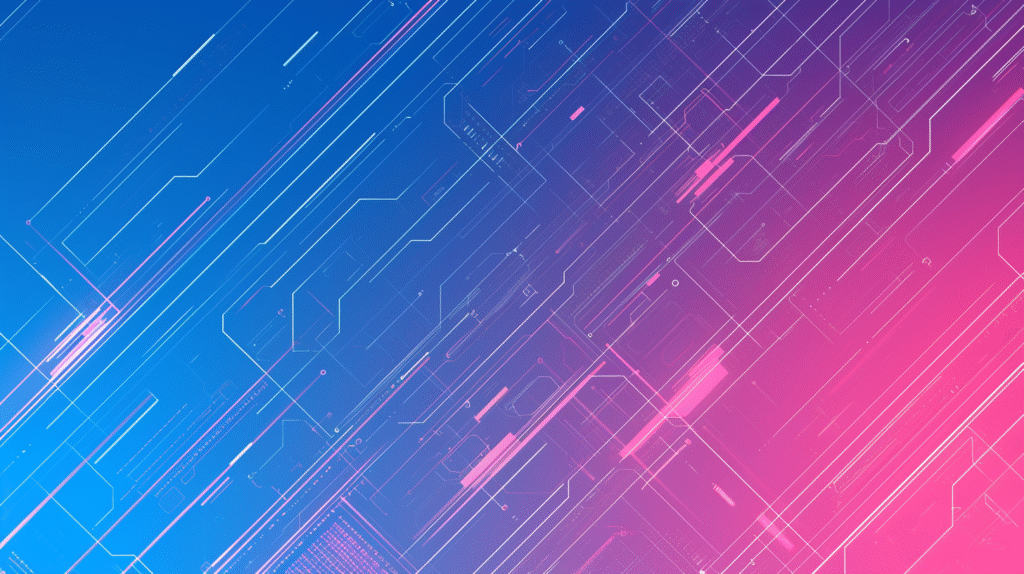
検索窓自体が消えてしまっている場合の対処法です。
Windows版・Linux版
- キーボードの「Alt」キーを押してメニューバーを表示
- 「表示」メニューをクリック
- 「ツールバー」を選択
- 「メールツールバー」にチェックを入れる
これで、画面上部に検索窓が表示されるようになります。
Mac版
Mac版では通常、メニューバーは常に表示されています。「表示」→「ツールバー」→「カスタマイズ」から検索ツールを追加できます。
再構築にかかる時間の目安
データベースの再構築は、保存されているメールの数によって時間が変わります。
参考例
- 約3,000通のメール: 2〜3分程度
- 約10,000通のメール: 10〜15分程度
- 約50,000通以上: 30分以上かかることも
古いメールを大量に保存している方は、時間に余裕のあるときに作業することをおすすめします。再構築中もThunderbirdは使えますが、検索機能は完了まで正確に動かないので注意してくださいね。
検索を軽くする方法(上級者向け)
グローバル検索機能は便利ですが、データベースファイルが大きくなってThunderbirdの動作が重くなることもあります。
グローバル検索を無効化する
検索をあまり使わない方は、この機能自体を無効化できます。
- 「設定」(または「オプション」)を開く
- 「一般」タブを選択
- 下にスクロールして「詳細な設定」を見つける
- 「グローバル検索と索引データベースを有効にする」のチェックを外す
ただし、この設定を無効にすると、グローバル検索(Ctrl+K)が使えなくなります。クイックフィルターバーや検索ダイアログは引き続き使えますから、必要に応じて判断してください。
よくある質問
検索トラブルに関する疑問にお答えします。
Q: データベースを削除してもメール本体は消えませんか?
はい、大丈夫です。削除するのは「検索用のインデックスファイル」だけで、メール本体のデータには影響しません。メールは別のファイルに保存されているので、安心して作業してください。
Q: 再構築中にThunderbirdを使ってもいいですか?
使えますが、検索機能は再構築が完了するまで正しく動作しない可能性があります。メールの送受信や閲覧は通常通り行えますよ。
Q: 何度も検索がおかしくなるのですが…
頻繁に問題が起きる場合、PCのシャットダウンが不適切だったり、ディスクに問題がある可能性があります。Windowsのディスクチェック機能を実行してみるのもいいでしょう。また、古いバージョンを使っている場合は、最新版へのアップデートも検討してみてください。
Q: 部分一致で検索できますか?
はい、できます。例えば「会議」と入力すれば、「定例会議」「会議室」といった単語を含むメールがすべてヒットします。完全一致である必要はありません。
トラブルを予防するために
検索トラブルを防ぐためのポイントもお伝えします。
定期的なメンテナンス
月に1回程度、フォルダを右クリックして「フォルダを最適化」を実行すると、メールデータが整理されて動作が安定します。
適切な終了方法
Thunderbirdを終了するときは、必ず「×」ボタンやメニューから正しく終了してください。PCの電源を強制的に切ったりすると、データベースが破損しやすくなります。
バックアップの習慣
大切なメールは定期的にバックアップしておくと安心です。プロファイルフォルダ全体をコピーしておけば、万が一のときに復元できますよ。
まとめ
Thunderbirdの検索がヒットしない問題と解決方法について解説しました。
解決のポイント
- グローバル検索データベースの破損が主な原因
- プロファイルフォルダ内の特定ファイルを削除して再構築
- フォルダごとの修復も有効
- 再構築にはメール数に応じた時間がかかる
- 検索バーが非表示になっている可能性もチェック
ほとんどの場合、データベースファイルを削除して再構築するだけで問題が解決します。難しそうに見えるかもしれませんが、手順通りに進めれば誰でもできる作業です。
メール検索は日常的に使う重要な機能ですから、トラブルが起きたらこの記事を参考に、早めに対処してくださいね。検索機能が復活すれば、またスムーズにメールを探せるようになりますよ!







コメント